- Guide per Montare Video
- 1.Convertitori da audio a testo online gratuiti
- 2.Gli 9 migliori generatori di voci AI
- 3.Idee, Musica e Frasi per Video di Compleanno
- 4.Come Generare Sottotitoli Automatici in Video
- 5.Software Migliori per Montaggio Video con IA
- 6.Strumenti Online Migliori per Rimuovere Voce
- 7.Come Sostituire i Volti nei Video
- 8.Migliori Lettori Video Gratuiti per PC
- 9.Migliori programmi gratuiti per riprodurre DVD
- 10.Rimuovere rumori di sottofondo da video
- 11.Creare Video di Mappa di Viaggio Animata
- 12.I 10 Migliori Cutter Video Gratuiti
- Miglior Editor Video su PC: Filmora
- Provalo gratuitamente Provalo gratuitamente
Come fare un video di streaming di gioco con un ritratto AI
Nov 24, 2025• Soluzioni comprovate
Hai mai visto video di gioco su Youtube con il giocatore sull'angolo dello schermo con uno sfondo trasparente? Sembrano molto carini, giusto. Puoi anche fare video di streaming di tali giochi da solo, grazie all'ultima funzione AI Portrait di Filmora.

C'è una grande competizione su Youtube per la categoria di streaming di giochi. Se vuoi distinguere dalla folla e lasciare il tuo segno nella mente dello spettatore, devi rendere i video unici e diversi da tutti quei streamer. Uno dei modi migliori per rendere i video di streaming del gioco stupefacenti e freschi è quello di rimuovere lo sfondo del video sull'angolo.
Se stai per farlo tradizionalmente, avrai bisogno di così tanti materiali come un foglio di sfondo verde, un supporto per tenere quel foglio e altro ancora. Ma con la funzione AI Portrait di Fimlora, non c'è bisogno di acquistare tutte queste cose. AI Portrait utilizza l'intelligenza artificiale per rilevare l'umano nel video e separarlo dallo sfondo per te, risparmiando molto tempo e sforzo. Aiuterà a rimuovere lo sfondo ma è possibile aggiungere vari effetti come bordo, guasti, e altro ancora. Non solo farà il tuo video in distinzione, ma aiuterà anche la tua copertura meno area dei video.
Potresti interessarti:
Come fare un video di streaming di gioco [passo dopo passo]
Utilizzare AI Portrait non richiede alcun tipo di competenze tecniche o competenze. Si può facilmente applicare l'effetto AI Ritratto con un solo clic. Quindi, iniziamo con la guida passo dopo passo. Assicurati di aver già registrato il tuo gameplay e il tuo video. In caso contrario, registrarlo prima per elaborare con i seguenti passaggi.
Passo 01:Apri Filmora X. Se non è già installato sul PC, è possibile scaricarlo daQui...E installare sul PC.
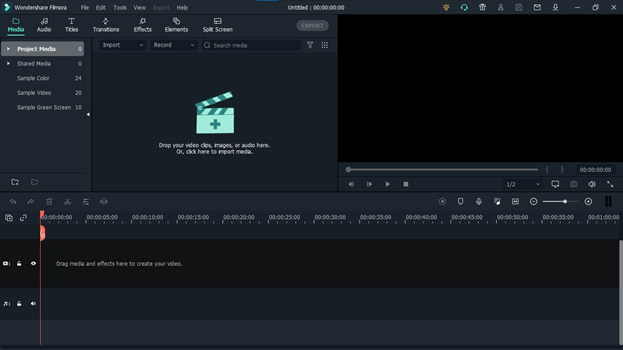
Passo 02:Importa il tuo Gameplay e il tuo video nel Filmora facendo clic sul pulsante di importazione o trascinando il supporto in Filmora.
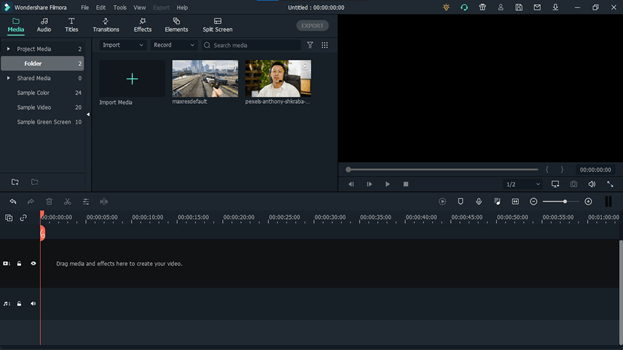
Passo 03:Trascina entrambi questi filmati nella linea temporale. Assicurati di posizionare la tua autoregistrazione sopra il gameplay.
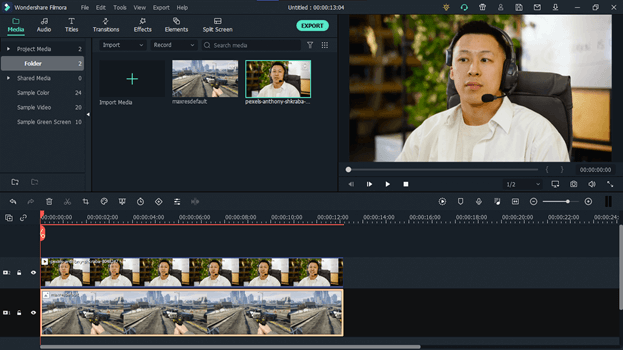
Passo 04:Seleziona la tua autoregistrazione e clicca sugli effetti. Vai ai ritratti dell'AI. Mostra tutti gli effetti del ritratto AI.
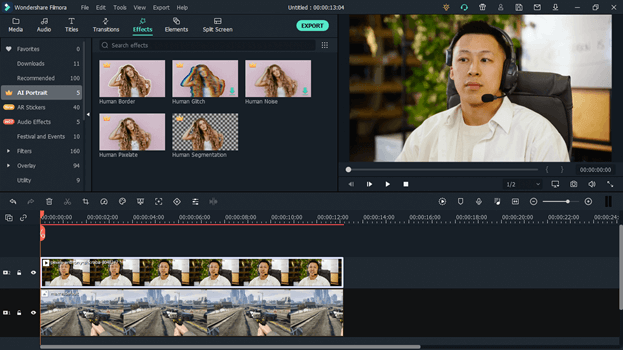
Passo 05:Poiché vogliamo rimuovere lo sfondo del nostro video, trascinare l'effetto "Segmentazione umana" nel filmato per applicarlo. Puoi facilmente acquistarlo da qui. Ti chiederà di acquistarlo se non l'hai già acquistato.
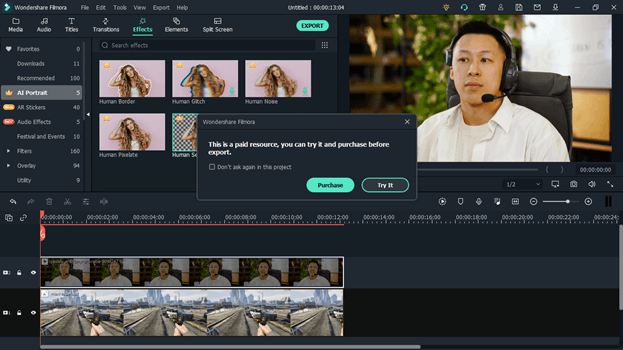
Passo 06:Una volta applicato al filmato, separerà lo sfondo dal personaggio e rimuoverà lo sfondo.
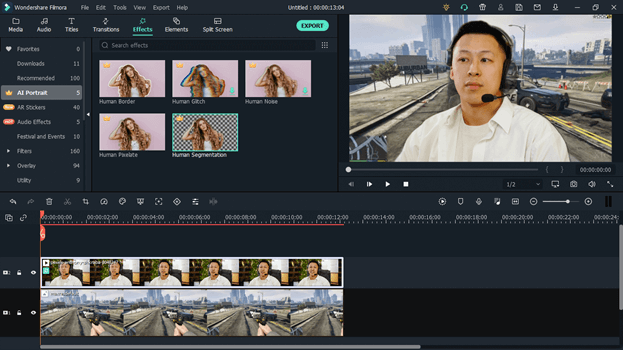
Passo 07:Regola il filmato rendendolo più piccolo e spostandolo nell'angolo in basso a sinistra dello schermo. Siamo pronti a partire.
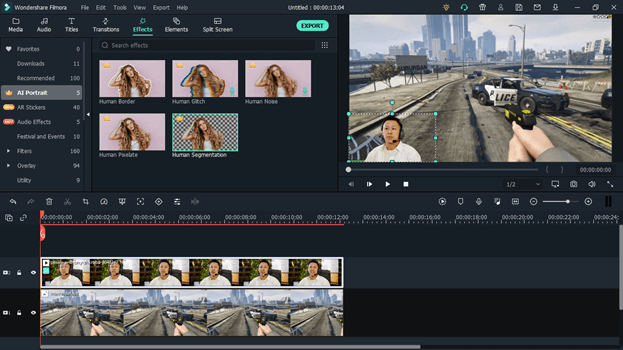
Passo 08:Se in una parte del video si desidera mostrare qualcosa coperto dal personaggio, è possibile cambiare facilmente la posizione del personaggio utilizzando i frame chiave per un movimento regolare. Per assicurarsi che il filmato del personaggio sia selezionato, pausa il video quando si desidera cambiare la posizione del personaggio e clicca sul pulsante del fotogramma chiave sopra la linea temporale.
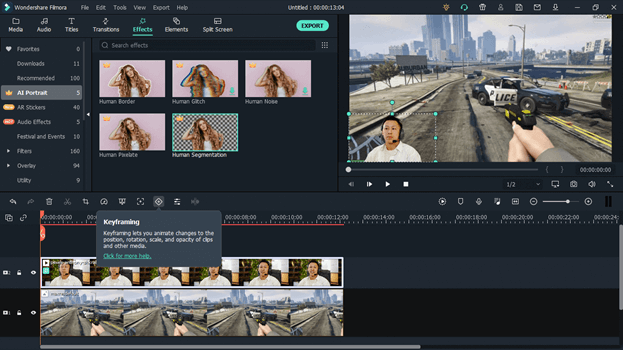
Passo 09:Aggiungerà automaticamente un frame chiave. Ora passa avanti nella linea temporale, trascina la posizione del personaggio nella posizione preferita e premi OK. Sposterà il personaggio dalla vecchia posizione alla nuova senza intoppi.
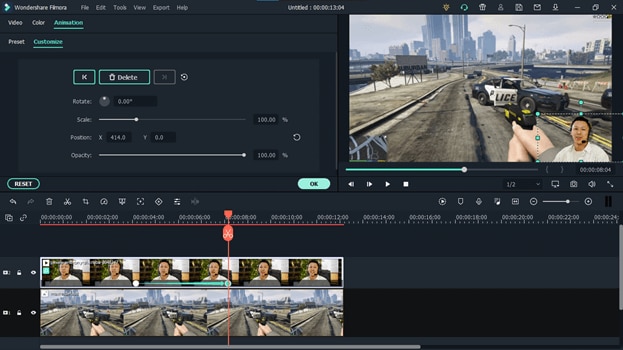
Passo 10:Se si desidera spostare il carattere nella stessa posizione, spostare avanti nella linea temporale e trascinarlo nella stessa posizione.
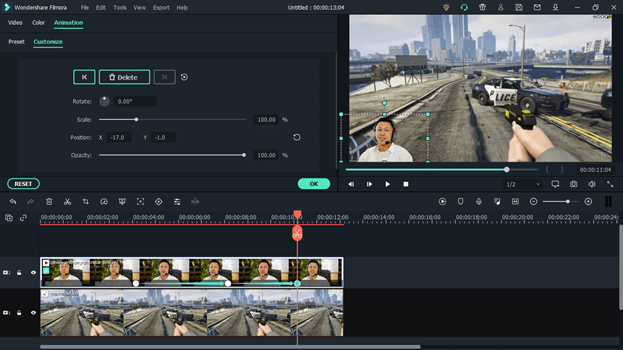
Conclusioni:
Dopo aver seguito e applicato tutti i passaggi, il video di streaming del gioco è pronto per essere caricato su Youtube o qualsiasi altra piattaforma di condivisione video. Questo ritratto AI renderà i tuoi video unici e distinti da tutti gli altri video e ti aiuterà a guadagnare più visualizzazioni e abbonati. Utilizzare AI Portrait non solo risparmierà tempo ma anche denaro. Perché rimuovere lo sfondo dai video richiedeva Green Sheet e altro materiale per posizionarlo e tenerlo. La funzione Filmora AI Portrait ti aiuta a sbarazzarti di tutti quei materiali inutili e difficili da trasportare e configurare. Ora puoi fare i tuoi video di streaming di gioco in qualsiasi momento e ovunque.
L'aggiornamento di Filmora alla versione 15 è ora ufficialmente disponibile.
by Mario Difrancesco Nov 21, 2025 18:32 PM
Scegli un piano che fa per te. In base ai requisiti del tuo sistema, puoi scegliere la versione Windows o la versione Mac.
by Mario Difrancesco Nov 21, 2025 18:31 PM
Scopri come trasformare in Filmora per accelerare il montaggio video.
by Mario Difrancesco Nov 21, 2025 18:30 PM






Mario Difrancesco
staff Editor
Generalmente valutato4.5(105partecipanti)